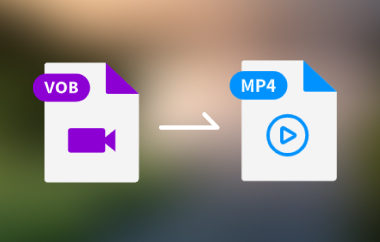VOB é um formato de arquivo de vídeo normalmente encontrado em DVDs. Ele contém o filme principal, o som e talvez as legendas. Esses arquivos funcionam muito bem em aparelhos de DVD, mas não tão bem em celulares, sites ou aplicativos.
Agora, você tem um arquivo VOB. Mas não consegue reproduzi-lo no seu dispositivo. Como alternativa, você pode enviá-lo online, mas pode não funcionar. Você não sabe o que fazer a seguir.
Sugerimos converter VOB para FLV. E estamos aqui para orientá-lo durante todo o processo! Também discutiremos neste artigo por que você precisa converter VOB para FLV. Com isso, você terá uma ideia das suas vantagens!
Basta seguir as instruções e você conseguirá fazer isso de forma rápida e fácil.
Parte 1: Como converter VOB para FLV em um clique
Quer converter VOB para FLV sem estresse? Você pode fazer isso de forma rápida e fácil usando o AVAide Video ConverterEsta ferramenta é compatível com Windows e Mac. Ela permite converter em apenas um clique. Sem etapas longas. Não há botões fixos. Você também pode converter VOB para outros formatos, como MP4, AVI, MOV e muito mais. Tudo é simples. Tudo é tranquilo. A melhor parte? É 100% seguro. Sem vírus. Sem anúncios. Não há nada oculto. Basta baixar, abrir, clicar e converter!
Passo 1Primeiro, acesse o site oficial do AVAide Video Converter. Clique EXPERIMENTE DE GRAÇA. Após o download, instale o conversor e abra-o.

EXPERIMENTE DE GRAÇA Para Windows 7 ou posterior
 Download seguro
Download seguro
EXPERIMENTE DE GRAÇA Para Mac OS X 10.13 ou posterior
 Download seguro
Download seguroPasso 2No Conversor guia, clique no + Adicionar arquivos no canto superior esquerdo. Agora, escolha seu arquivo VOB. Você pode até arrastá-lo e soltá-lo na interface.
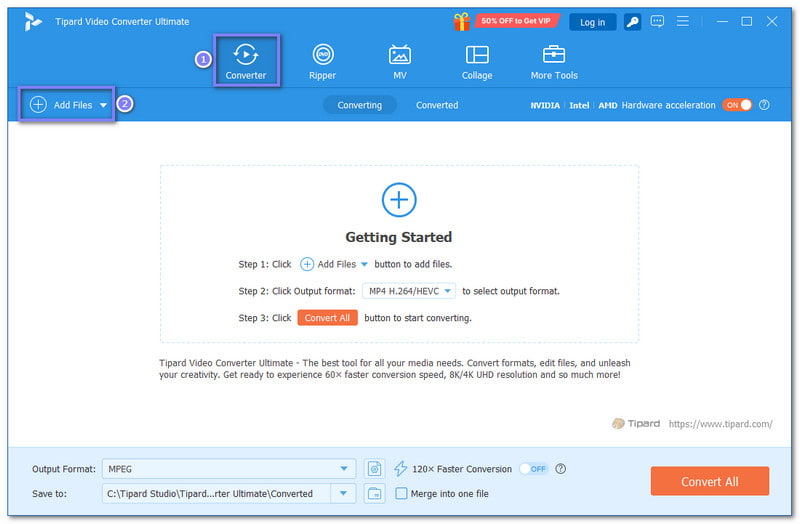
etapa 3Olhe para a parte superior direita da tela e clique em Formato menu suspenso. Vá para o Vídeo guia. Role para baixo ou digite FLV na barra de pesquisa. Clique FLV, e escolha a qualidade que deseja, como 1080P ou 720P.
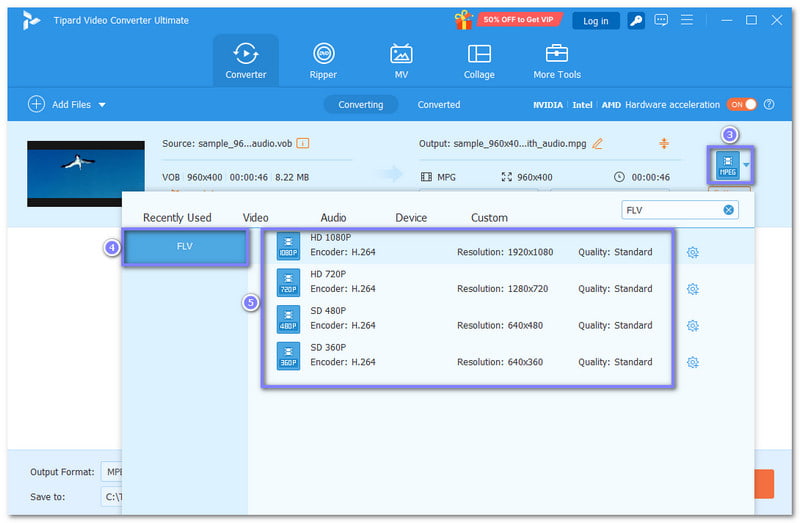
Passo 4Opcionalmente, você pode ajustar as configurações de vídeo e áudio. Você não precisa fazer isso. Mas ajuda. Clique no Roda dentada botão ao lado do formato FLV. Você pode alterar coisas como:
• Codificador (mantenha o mesmo ou mude para H.264)
• Taxa de bits (para vídeo mais nítido)
• Taxa de quadros (para vídeo mais suave)
• Taxa de amostragem e canal de áudio (para melhor som)
Se você não tem certeza do significado desses termos, não se preocupe. As configurações padrão já estão corretas.
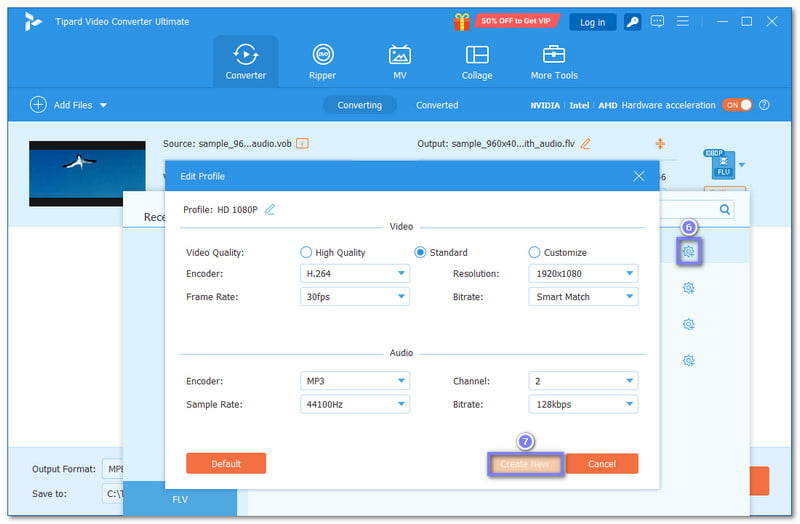
Etapa 5Agora, verifique tudo. Você está satisfeito com as configurações? Clique em Converter tudo botão no canto inferior direito. Pronto. O AVAide Video Converter começará a converter seu arquivo VOB para FLV imediatamente. Você verá o progresso. Assim que terminar, seu arquivo FLV será salvo no seu computador. Clique na pasta para encontrá-la rapidamente.
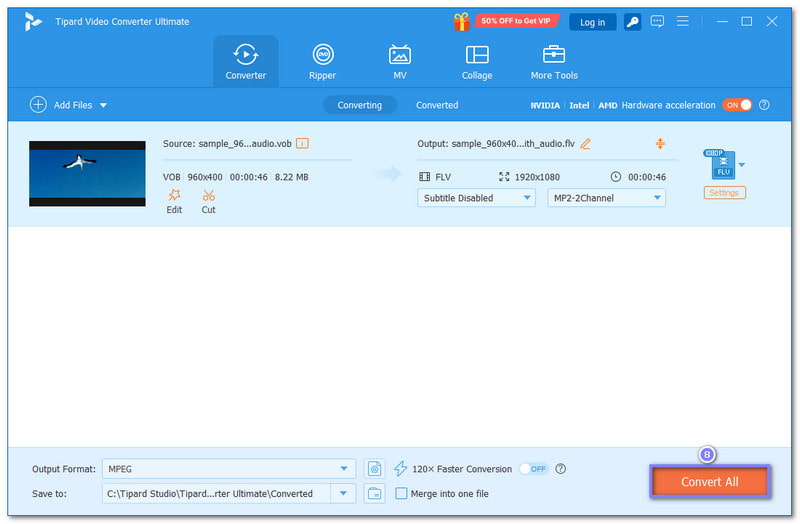
Parte 2: 3 Conversor de VOB para FLV Online
Quando você deseja converter um arquivo VOB para FLV sem instalar nada, as ferramentas online facilitam o processo. Elas rodam no seu navegador e você não precisa ser um especialista em tecnologia para usá-las. Abaixo estão os três melhores conversores de VOB para FLV que você pode experimentar. Cada um funciona de maneira diferente, então escolha o que melhor se adapta a você.
1. Conversão Gratuita
O FreeConvert oferece bastante controle. Você pode enviar arquivos VOB de até 1 gigabyte sem pagar. Você pode escolher os codecs de vídeo e áudio de sua preferência. Ele permite adicionar legendas e até mesmo fazer fade in ou fade out no som. Você também pode remover o áudio ou gire seu vídeo se necessário. É flexível, mas todos os arquivos são processados na nuvem. Isso significa que nada consome a energia do seu computador.
Passo 1Acesse o site oficial do FreeConvert - Conversor de VOB para FLV.
Passo 2Bater + Escolha arquivos para carregar seus arquivos VOB.
etapa 3FLV já está definido como Saída, então não há nada a mudar.
Passo 4Clique no Roda dentada botão se desejar ajustar as configurações de vídeo, áudio, legenda, corte e recorte. Uma vez definido, clique no botão Aplicar configurações botão para confirmar as alterações.
Etapa 5Por fim, pressione Converter para iniciar a conversão de VOB para FLV.

2. CloudConvert
Se você deseja resultados de alta qualidade, o CloudConvert é um dos conversores de VOB para FLV recomendados. Ele também oferece bastante controle, semelhante ao FreeConvert, mas com foco principal na qualidade do vídeo e no tamanho do arquivo. Ele também promete alta segurança, com todos os arquivos sendo excluídos após um curto período de tempo. Esta plataforma é frequentemente utilizada por pessoas que priorizam a privacidade e a qualidade dos dados. No entanto, observe que, se você precisa converter arquivos grandes com frequência, pode ser necessário se inscrever ou pagar.
Passo 1Acesse o site principal do CloudConvert - VOB to FLV Converter.
Passo 2Imprensa + Selecionar arquivo e escolha os arquivos VOB que deseja converter.
etapa 3FLV é definido como o formato de saída. Se precisar, você pode clicar no Chave inglesa botão para ajustar as configurações de saída.
Passo 4Depois de resolvido, clique no Converter botão e aguarde até obter seu novo arquivo FLV.

3. Conversão
O Convertio permite converter VOB para FLV online gratuitamente com um limite de arquivo de 100 megabytes. Se o seu arquivo for pequeno, esta pode ser a opção mais rápida. Além de FLV, você também pode usá-lo para converter VOB para WAV, AVI, MP4, etc. Além disso, funciona na nuvem, o que não deixa seu computador lento. Ele também apaga seu arquivo imediatamente e promete que seus arquivos permanecerão privados. É bom para trabalhos rápidos. No entanto, se o seu arquivo for grande ou você quiser cortar ou recortar, este não oferecerá esse nível de controle.
Passo 1Abra o Convertio - Converta seu VOB para FLV usando seu navegador.
Passo 2Clique no Escolher os arquivos botão e carregue seus arquivos VOB.
etapa 3É uma coisa boa que FLV já está definido como formato de saída. Portanto, prossiga com os ajustes finos das configurações, como qualidade e taxa de quadros.
Passo 4Uma vez feito isso, pressione o Converter botão e baixe seu novo arquivo FLV.

Parte 3: Por que converter VOB para FLV
Arquivos VOB podem ser difíceis de usar. Eles vêm de DVDs e geralmente são grandes, lentos ou não abrem em aplicativos comuns. É por isso que as pessoas os trocam por FLV. FLV é mais leve e funciona melhor online. Vamos falar sobre os verdadeiros motivos pelos quais essa troca ajuda!
1. FLV funciona melhor para a web
Arquivos VOB não funcionam bem em sites ou aplicativos sociais. Mas o FLV foi criado para a internet. Ele carrega rápido e a maioria dos navegadores consegue reproduzi-lo.
• Você pode enviar FLV para plataformas de vídeo antigas.
• Transmite melhor que VOB.
• Mesmo em internet lenta, o FLV reproduz suavemente.
É por isso que muitos escolhem FLV para uso online.
2. Os arquivos VOB são muito grandes
Arquivos VOB ocupam muito espaço. Um vídeo curto pode ter centenas de megabytes.
• Os arquivos FLV são muito menores.
• Você economiza espaço no seu telefone ou unidade.
• São mais fáceis de enviar ou compartilhar.
Se você deseja economizar espaço ou enviar arquivos mais rapidamente, o FLV é uma escolha melhor.
3. FLV reproduz em mais dispositivos
Nem todos os celulares ou aplicativos abrem o VOB. Alguns nem o reconhecem.
• FLV funciona em mais players.
• Ele é reproduzido em aplicativos baseados em Flash e em algumas ferramentas de mídia antigas.
• Você não receberá tantos erros de "arquivo não suportado".
Se o VOB não for reproduzido, convertê-lo para FLV pode resolver o problema.
Pronto! Mostramos as melhores maneiras de mudar seu VOB para FLVAgora você sabe quais ferramentas funcionam online e quais você pode usar offline. Cada uma é útil à sua maneira. No entanto, se você quer a maneira mais rápida e fácil, opte por AVAide Video Converter. Funciona mesmo sem internet. Basta abrir o programa, adicionar o arquivo VOB, selecionar FLV e clicar em converter. Pronto!
Sua caixa de ferramentas de vídeo completa que suporta mais de 350 formatos para conversão em qualidade sem perdas.